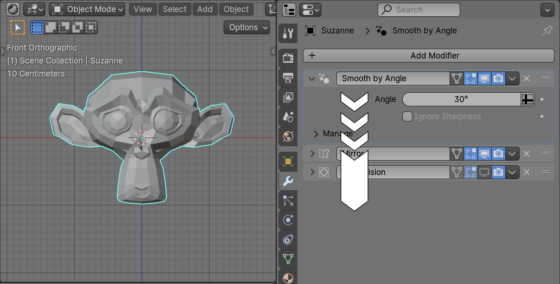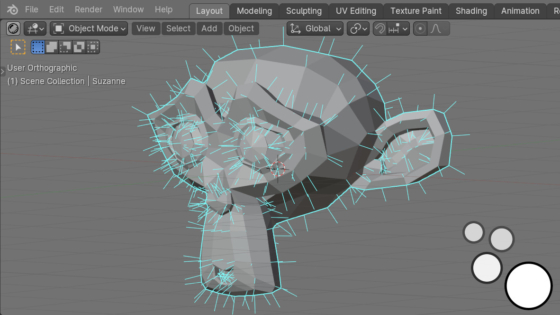Генератор шаблонов контрол-нет для создания AI изображений
Одним из инструментов управления созданием изображений при помощи нейросетей или AI генераторов является так называемый “контрол-нет”. Контрол-нет позволяет задавать исходное изображение, на основе которого нейросеть уже будет создавать новое генеративное изображение, сохраняя общую форму и содержание, взятые из заданного исходника. Сцена “Character bones that look like Openpose” для Blender позволяет быстро создавать такие исходники для дальнейшего использования в рабочем процессе AI генерации.
Генератор шаблонов контрол-нет для создания AI изображенийRead More »
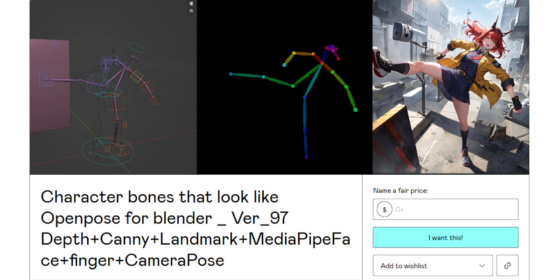
 .blend file on Patreon
.blend file on Patreon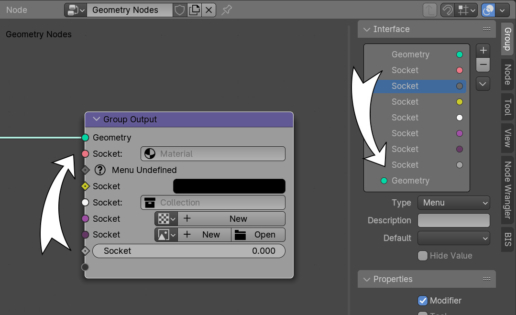
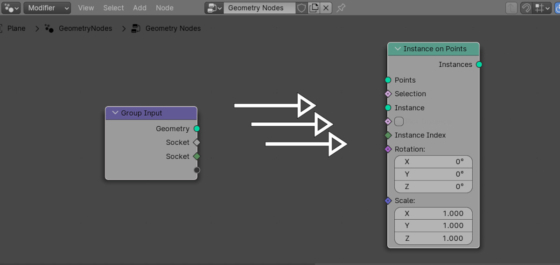
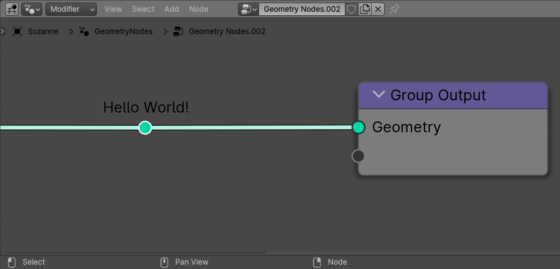


 Blender Market
Blender Market Gumroad
Gumroad